


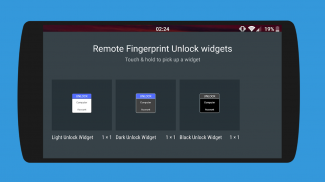
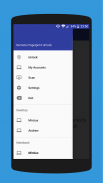
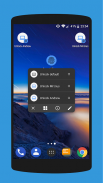
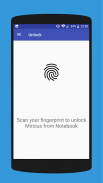
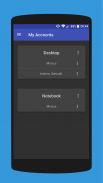
Remote Fingerprint Unlock

Описание на Remote Fingerprint Unlock
Отключете дистанционно и сигурно вашия компютър с Windows с помощта на сензора за пръстови отпечатъци на вашия Android.
За да работи приложението, трябва да инсталирате модула Fingerprint Credential Provider на вашия компютър с Windows (Windows Vista/7/8/10), намерен
ТУК
.
(връзките не се виждат на телефона - моля, използвайте компютър, за да видите връзката под "тук")
Ако сте загубили своя PRO ъпгрейд след преинсталиране, имате нужда от помощ при настройването на акаунти или Wake on Lan, или за всеки друг проблем, който може да срещнете, моля, не забравяйте да проверите
F.A.Q.
Модулът работи само когато екранът за влизане е активен, така че, за да свържете компютъра си, да добавите акаунт и т.н., просто заключете компютъра си (клавиш Windows + L или от менюто Старт).
Как да използвате приложението:
Първо,
уверете се, че сте инсталирали модула на Windows, намерен на връзката по-горе
.
Отидете в менюто Сканиране (като се уверите, че компютърът ви е на екрана за влизане) и дръпнете, за да опресните (използва Wi-Fi) или натиснете бутона за добавяне и използвайте предпочитания метод за отключване.
Изберете вашия компютър и натиснете Save.
Сега отидете в менюто Акаунти, докоснете бутона на менюто с 3 точки на компютъра и след това Добавете акаунт. Въведете акаунта в Windows, който искате да отключите.
Използвайте показаното име точно както на заключения екран (чувствителни към главни и малки букви, включително името на домейна, ако използвате акаунт на домейн), заедно със съответната парола.
Сканирайте пръстовия си отпечатък и натиснете Добавяне.
За потребители на PRO:
за да изберете един от добавените акаунти като по подразбиране, докоснете бутона на менюто с 3 точки, след което изберете Задаване по подразбиране.
За да конфигурирате компютър, докоснете бутона на менюто с 3 точки на този компютър.
За потребители на PRO:
за да активирате Wake on Lan, отидете в менюто за конфигурация на компютъра и активирайте Send WoL Packet. Уверете се, че MAC адресът е правилен!
Вече сте готови! Отидете в менюто Отключване и сканирайте пръстовия си отпечатък. Сега трябва да видите компютъра си отключен.
Характеристики:
• Влезте/Отключете акаунт
• Опростен, удобен потребителски интерфейс
• Сигурен
• Поддръжка на локални/Microsoft/домейн* акаунти
• Светли/Тъмни/Черни (подходящи за AMOLED) UI теми
• Поддръжка за локална мрежа/Bluetooth/Wi-Fi Tethering/USB Tethering
* Изисква се версия 1.2.0 на Windows модула. Използване: когато добавяте акаунт с помощта на приложението за Android, просто
добавете пълното име на акаунта, включително домейна
, разделени с наклонена черта ( ‘
\
’). Например:
test\account.name
PRO функции:
• Премахване на реклами
• Неограничен брой компютри и акаунти на компютър
• Wake-On-Lan
• Отключване на джаджи
• Преки пътища за стартиране
Създадено с мисъл за сигурността, приложението:
• Не използва междинен сървър – цялата комуникация се осъществява директно с Windows модула.
• Шифрова съхранената информация в компютъра на потребителя с помощта на уникален ключ, който идентифицира инсталацията на приложението.
• Не съхранява никакви пароли в приложението за Android.
• Може да се използва в публична мрежа – всички изпратени данни са криптирани.
• Предотвратява на нападателите също да получат достъп до компютъра ви – ако нападател знае вашия ПИН и добави свой собствен пръстов отпечатък, приложението незабавно се уведомява и автоматично обезсилва собствения си ключ, което прави съхранената частна информация за приложението изгубена завинаги.
Не забравяйте да разрешите входящия и изходящия трафик (както TCP, така и UDP) във вашата защитна стена за процеса LogonUI.exe, намиращ се в C:\Windows\System32. При инсталацията ще бъдете попитани дали искате това да стане автоматично за вас, ако използвате защитна стена на Windows.
Моля, проверете ЧЗВ. за повече съвети и въпроси за отстраняване на неизправности или ми изпратете имейл, ако имате въпроси относно приложението.



























